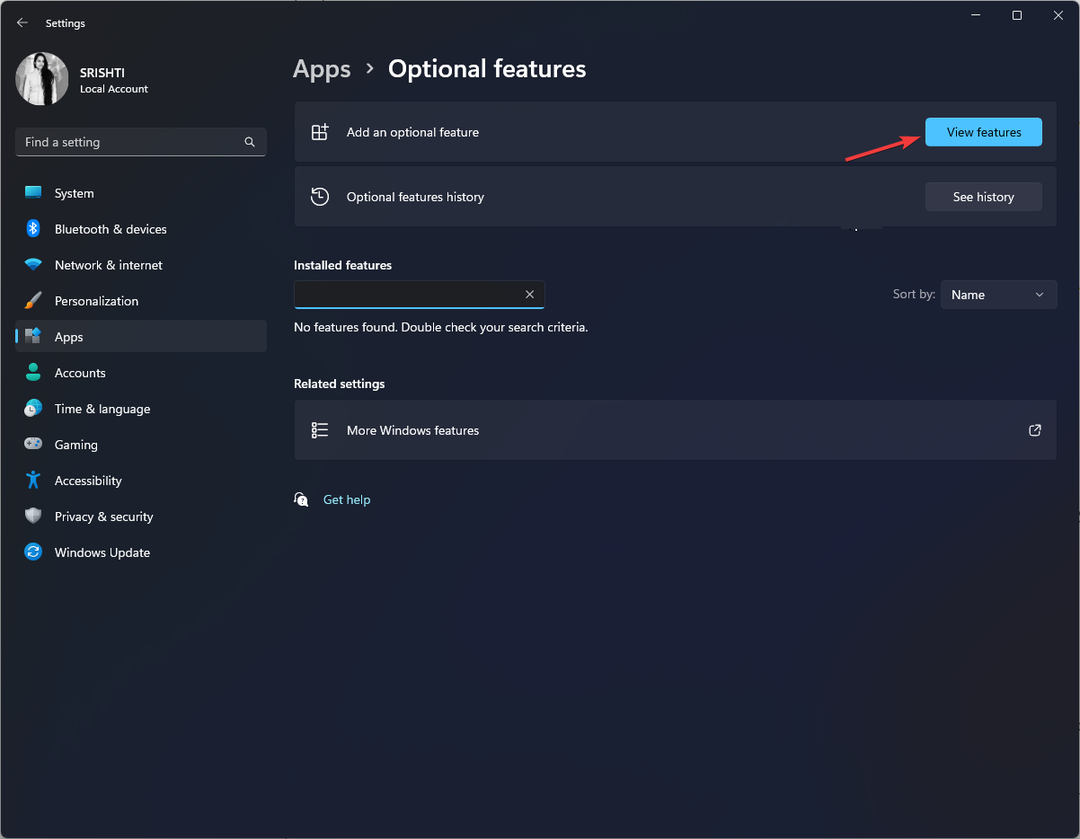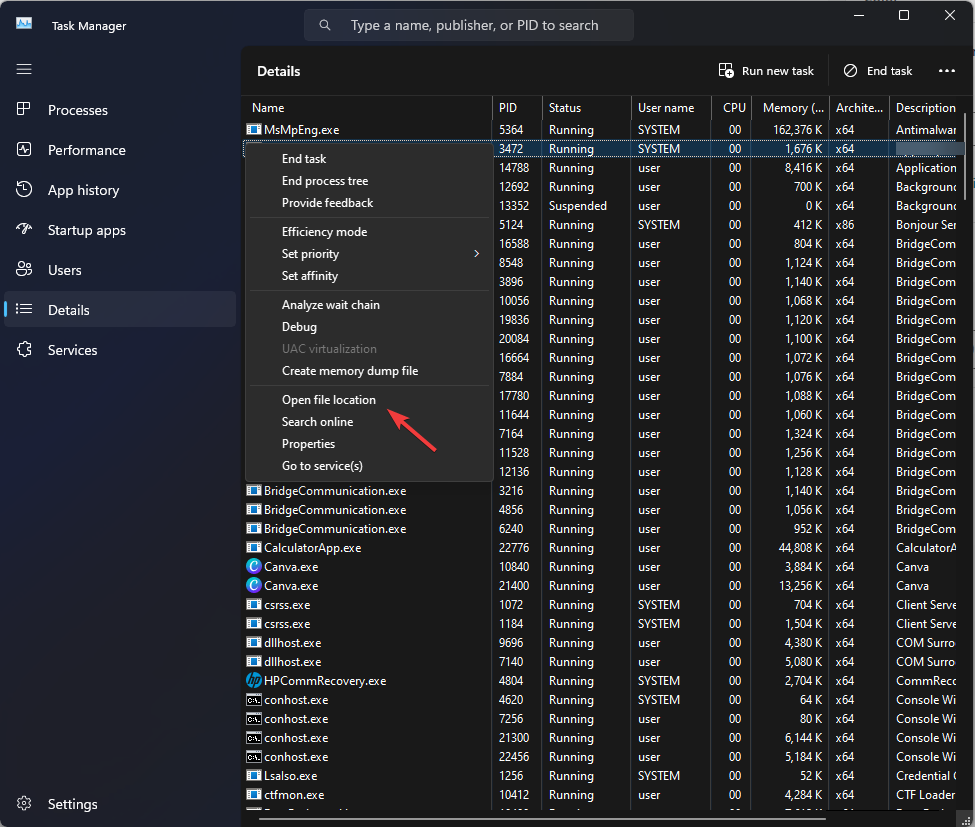Sorunla karşılaştığınızda bir Kayıt Defteri anahtarını silin
- Bilgisayarınız beklenmedik bir şekilde Windows yükleme medyasını kullanmaya başladıysa, bu, sisteminizin önyükleme sırasında bir yanlış yapılandırma olduğu anlamına gelir.
- Sorunun çözülüp çözülmediğini görmek için çevresel aygıtların bağlantısını kesmeyi ve dizüstü bilgisayarınızın pilini yeniden takmayı deneyin.
- Gerekirse bu sorunu çözmek için yükleme medyasını da biçimlendirebilirsiniz.
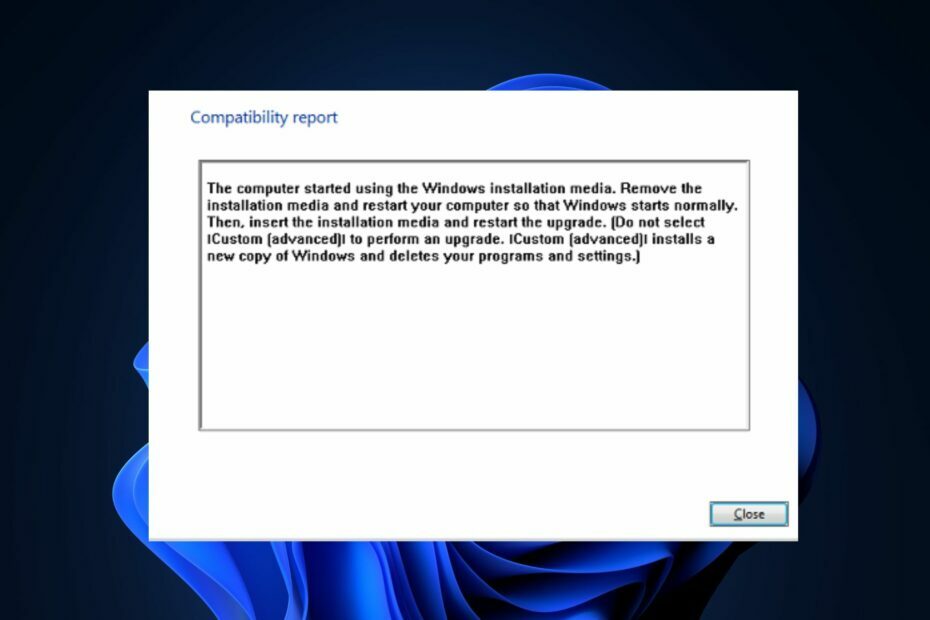
XİNDİRME DOSYASINI TIKLAYARAK KURULUM
- DriverFix'i İndirin (doğrulanmış indirme dosyası).
- Tıklamak Taramayı Başlat tüm sorunlu sürücüleri bulmak için.
- Tıklamak Sürücüleri güncelle yeni sürümler almak ve sistem arızalarını önlemek için.
- DriverFix tarafından indirildi 0 bu ay okuyucular
Son zamanlarda, okuyucularımızdan bazıları Windows PC'lerinde, bilgisayarın Windows'u kullanmaya başladığını belirten bir hatadan şikayet ettiler.
Windows kurulum medyası. Bu genellikle, İşletim sistemini PC'nize yüklemeye veya yeniden yüklemeye çalıştığınızda ortaya çıkar.Bu iletiyi gördüğünüzde, bilgisayar önyükleme ortamı yerine Windows yükleme medyasından önyükleme yapmaya çalışıyor demektir. dahili sabit sürücü. Bu yazıda, sizi nedenleri ve hatanın nasıl düzeltileceği konusunda yönlendireceğiz.
- Bilgisayar neden Windows yükleme medyasını kullanmaya başladı?
- Bilgisayar Windows yükleme medyasını kullanmaya başladıysa ne yapabilirim?
- 1. Kayıt defteri anahtarını silme
- 2. Kurulum için kullanılan harici sürücüyü biçimlendirin
Birkaç kullanıcının deneyimine göre, bilgisayarınız beklenmedik bir şekilde Windows yükleme medyasını kullanmaya başladıysa bunun birkaç nedeni olabilir. Aşağıda bunlardan bazıları bulunmaktadır:
- Yanlış önyükleme sırası – Bilgisayarınızın BIOS veya UEFI ayarlarındaki önyükleme sırası yanlış yapılandırılmış olabilir. Windows yükleme medyası ilk önyükleme aygıtı olarak ayarlanmışsa, bilgisayar dahili sabit sürücü yerine buradan önyükleme yapmaya çalışır.
- Çıkarılabilir medya bağlı – Bilgisayarınız varsayılan olarak şu adresten önyükleme yapacak şekilde ayarlanmış olabilir: USB sürücüler gibi çıkarılabilir medya veya DVD'ler. Başlatma sırasında bu ortamlardan herhangi biri bilgisayarınıza bağlıysa, sistem bunlardan önyükleme yapmayı deneyebilir.
- Hasarlı veya bozuk önyükleyici – önyükleyici zarar görmüş olabilir veya bozuk. Bu, hatalı kapatmalar, disk hataları veya kötü amaçlı yazılım bulaşmaları gibi çeşitli nedenlerden kaynaklanabilir.
- Donanım veya bağlantı sorunları - Bazı durumlarda, donanım sorunları veya hatalı bağlantılar bilgisayarın önyükleme aygıtlarını yanlış algılamasına veya öncelik vermesine neden olarak hata mesajına yol açabilir.
Yukarıdakiler, bilgisayarın Windows yükleme medyasını kullanmaya başlamasının yaygın nedenleridir. Bir sonraki bölümde, sorunun nasıl çözüleceğine ilişkin basitleştirilmiş adımlar sağlanacaktır.
Bu hata için sağlanan gelişmiş çözümleri kullanmadan önce aşağıdaki ön kontrolleri deneyin:
- Bilgisayarı yeniden başlatın.
- Donanım veya bağlantı sorunlarını kontrol edin.
- Tüm çevresel aygıtların bağlantısını kesin.
- Dizüstü bilgisayarınızın pilini yeniden takın – Kullanan birkaç kişi dizüstü bilgisayarlar bu düzeltmenin onlar için çalıştığını doğruladılar ve bu yüzden bu yöntemi denemeye değer.
Yukarıdaki kontrolleri onayladıktan sonra, bir sonraki bölümde Windows yükleme medyası hatasını kullanmaya başlayan bilgisayarın nasıl düzeltileceğine ilişkin ayrıntılı adımlar anlatılacaktır.
1. Kayıt defteri anahtarını silme
- basın pencereler + R açmak için tuşlar Koşmak komut diyalogu. Tip regedit iletişim kutusunda ve tuşuna basın Girmek.
- Aşağıdaki kayıt defteri anahtarına gidin:
HKEY_LOCAL_MACHINE\SYSTEM\CurrentControlSet\Control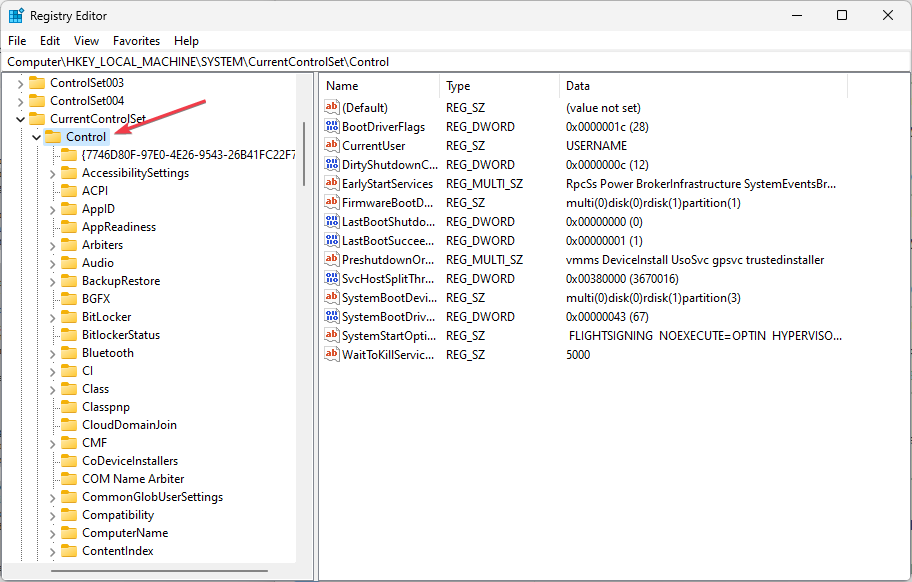
- Altında Kontrol tuşu, adlı tuşa sağ tıklayın MiniNTve üzerine tıklayın İzinler.
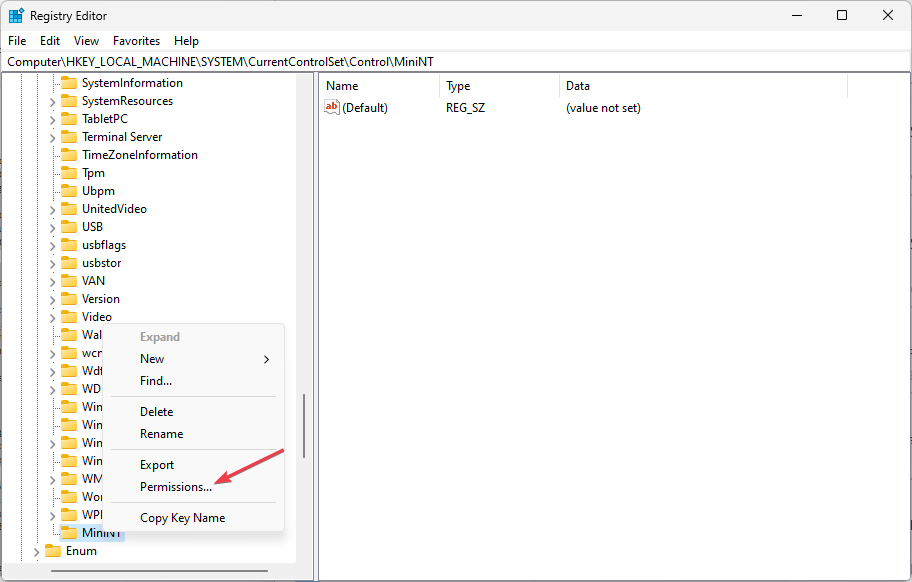
- altında kullanıcı adınızı seçin. Kullanıcılar veya Gruplar bölümünde, kontrol edin Tam kontrol altındaki onay kutusu için izinler…ve yaptığınız değişiklikleri uygulayın.

- Şimdi, sağ tıklayın MiniNT tuşu ve üzerine tıklayın Silmek.
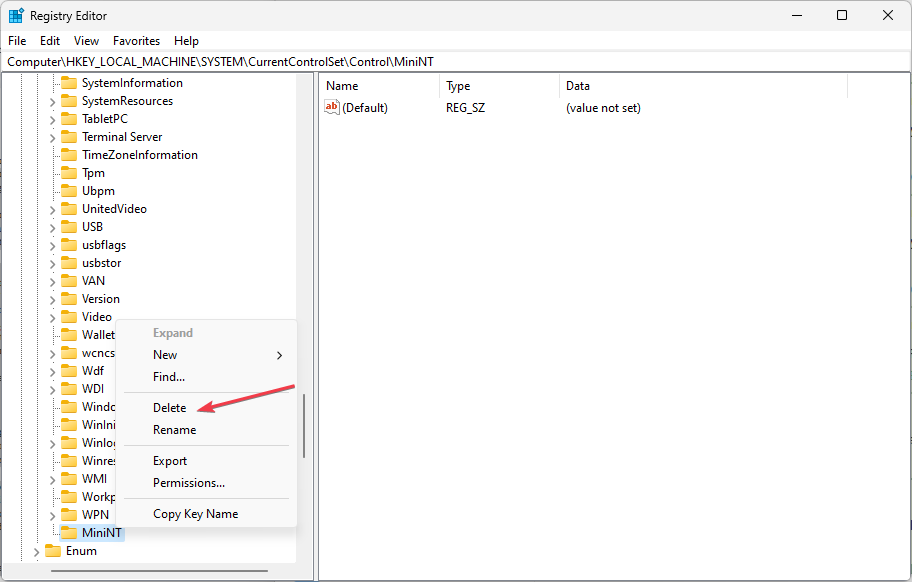
- Görünen iletişim kutusunu onaylayın ve değişiklikleri uygulamak için bilgisayarınızı yeniden başlatın.
- Son olarak, Windows'u yeniden yüklemeyi deneyin.
Düzenli olarak Windows yüklemeye çalışırken bilgisayarı Windows yükleme medyası hatasıyla başlatıyorsanız, Windows'u silerek bu sorunu kolayca çözebilirsiniz. kayıt defteri anahtarı.
- CAA30194 Microsoft Ekibi Hata Kodu: Nasıl Onarılır
- Hata 1200: Bu Microsoft Oturum Açma Sorunu Nasıl Düzeltilir?
- Dağıtım HRESULT İle Başarısız Oldu: 0x80073D06 [Düzeltme]
- Windows Geçiş Yardımcısı Çalışmıyor mu? 7 Adımda Düzeltin
2. Kurulum için kullanılan harici sürücüyü biçimlendirin
- Kurulum medyasını takın ve bilgisayarı önyükleyin.
- Dil, saat ve tarih ayarlarını vb. ayarlayın.
- Ardından, Windows etkinleştirme anahtarı. Ancak, sahip değilseniz, tıklayın ürün anahtarım yok altında.
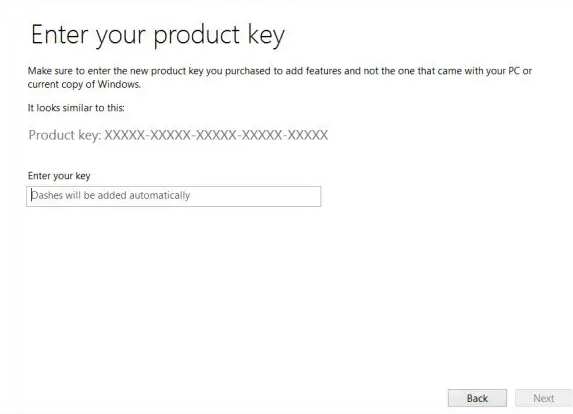
- görene kadar kurulum sürecini normal şekilde takip edin. Ne tür bir kurulum istiyorsunuz? ekran.
- Daha sonra. seçin Gelenek gerçekleştirme seçeneği Temiz kurulum.
- şimdi göreceksiniz Windows'u nereye kurmak istiyorsunuz? etkin olan bölümlerin bulunduğu ekran.
- Geçerli olan her birini seçin İşletim sisteminin sistem dosyaları üzerine tıklayın ve Silmek.

- Son olarak, Windows'u yüklemek istediğiniz yeri seçin ve işlemi tamamlamak için ekrandaki talimatları izleyin.
Bu, sorunu çözmeli. Ancak, bu yöntemleri denedikten sonra sorun devam ederse, profesyonel bir teknisyenden daha fazla yardım almayı deneyin veya Microsoft desteği.
Daha fazla yardım için, aşağıdaki durumlarda ne yapacağınızla ilgili ayrıntılı kılavuzumuza göz atın. kurulumu kullanarak Windows'u bir USB flash sürücüye yükleyemezsiniz.
Herhangi bir sorunuz veya öneriniz varsa, lütfen aşağıdaki yorumlar bölümünü kullanın.
Hâlâ sorun mu yaşıyorsunuz? Bunları bu araçla düzeltin:
SPONSORLU
Sürücüyle ilgili bazı sorunlar, özel bir araç kullanılarak daha hızlı çözülebilir. Hala sürücülerinizle ilgili sorun yaşıyorsanız, indirin Sürücü Düzeltme ve birkaç tıklamayla çalıştırın. Bundan sonra, tüm hatalarınızı hemen devralmasına ve düzeltmesine izin verin!